5 spôsobov, ako opraviť iCUE nezistiť RAM (09.16.25)
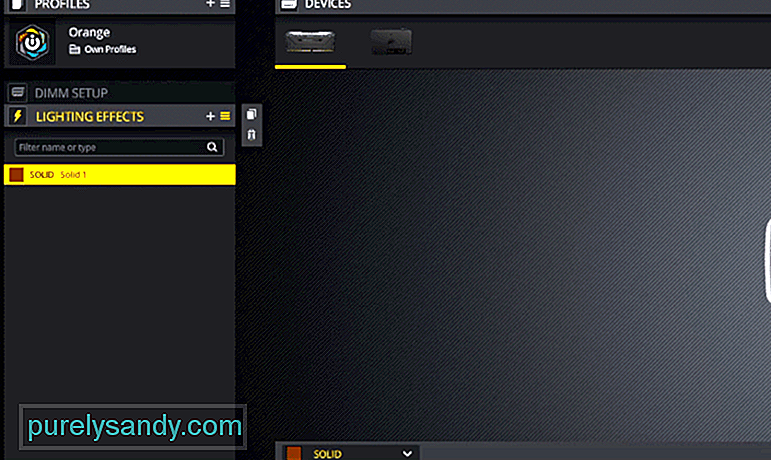 icue not detecting ram
icue not detecting ram Používatelia sa opakovane sťažovali na RAM v PC, ktorá nebola detekovaná iCUE. Tento problém je najbežnejší v RGB variantoch RAM a niekoľko pravdepodobných príčin môže spôsobiť, že sa váš systém bude správať takto. Takže ak máte v počítači nainštalovanú RGB RAM a tá sa v aplikácii iCUE nezobrazuje, nie ste sami.
Preto budeme diskutovať o niektorých metódach, ktoré vám môžu pomôcť zistiť pamäť RAM programom iCUE. Prečítajte si tento článok a vyskúšajte rôzne metódy, vďaka ktorým zvýšite svoje šance na opravu chyby detekcie.
Ako opraviť chybu iCUE, ktorá nezistí RAM?Problém s detekciou je najbežnejší u používateľov, ktorí si nainštalovali RGB RAM na svoju základnú dosku Asus. Dôvod, prečo nemôžete zistiť pamäť RAM pomocou aplikácie iCUE, je ten, že Aura zasahuje do nastavení RGB. Ak budete mať súčasne aktivované 2 radiče RGB, dôjde k problémom používateľov. Najmä pokiaľ ide o pamäť RAM, takmer vždy to spôsobuje problém s Asus Aura.
Ak chcete vyriešiť problém s detekciou, mali by ste najskôr zakázať Asus Aura a tým by sa mal problém vyriešiť. Aura je zvyčajne nastavená na automatické spustenie pri spustení počítača. Túto funkciu môžete jednoducho vypnúť a to by malo stačiť na to, aby operačný systém Windows detekoval pamäť RAM. Ak však problém pretrváva aj po tom, ako ste sa uistili, že Aura sa nespustí pri štarte počítača, odporúčame vám Auru úplne odstrániť zo systému.
Ak sa problém nevyrieši po odstránení Aury z počítača, budete musieť z počítača odstrániť RAM a potom ich znova vložiť. Je pravdepodobné, že ste nenainštalovali pri prvom použití pamäte RAM správne, a preto má váš iCUE problém s komunikáciou s pamäťovými kartami.
Pre niektorých používateľov bola oprava rovnako jednoduchá ako vybratie pamäte RAM a následné vloženie späť do rôznych slotov. Pokiaľ sú teda na vašej základnej doske k dispozícii nejaké voľné sloty, mali by ste tiež skúsiť vymeniť sloty RAM a možno by ste mohli RAM zistiť v konfiguračnom programe Corsair.
Je rovnako pravdepodobné, že pamäť RAM funguje správne a problémy vám spôsobuje softvér Corsair. Drobné chyby, ako je tento, sú pomerne časté a používatelia ich môžu vyriešiť aktualizáciou softvéru na najnovšiu verziu. Odporúčame vám najskôr úplne odstrániť iCUE zo systému a potom stiahnuť aktualizáciu z webu Corsair.
Ak to nefunguje, mali by ste tiež vyskúšať prechod na staršiu verziu iCUE, aby sa RAM zistila pomocou iCUE. Ďalším spôsobom, ako mohli používatelia získať RAM, bolo načítanie systému BIOS 4204. Takže ak používate novšiu verziu systému BIOS, zvážte prechod na nižšiu verziu systému BIOS a vaša RAM by sa mala zobraziť v rozhraní iCUE.
Možnosť problémov s kompatibilitou je tu vždy, keď sa pokúsite použiť softvér iCUE s rôznymi značkami RAM. Aby ste potvrdili, či vaša RAM môže byť detekovaná softvérom iCUE, musíte sa skontaktovať s podporou Corsair. Povedzte im o modeli vašej základnej dosky a pamäti RAM, ktorú ste nainštalovali do počítača. Uveďte tiež verziu iCUE, ktorú momentálne používate, a dajú vám vedieť, či je alebo nie je možné používať iCUE s vašou pamäťou RAM.
Problémy so základnou doskou môžu tiež spôsobiť, že používatelia budú čeliť podobným problémom. Môžete skúsiť zapojiť RAM do iného počítača a potom pomocou iCUE skontrolovať, či je RAM detekovaná v novom počítači. Ak sa zobrazí, veríme, že problém spočíva v nastavení základnej dosky alebo systému BIOS, a preto sa pamäť RAM nezobrazuje ani po vykonaní všetkých opráv uvedených v článku. Poslednou možnosťou je vyhľadať odborníka, ktorý vám pomôže zistiť pamäť RAM programom iCUE.
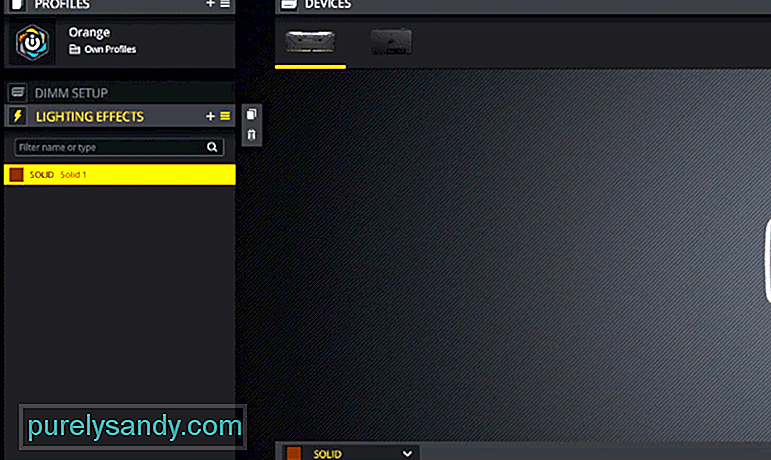
YouTube Video: 5 spôsobov, ako opraviť iCUE nezistiť RAM
09, 2025

